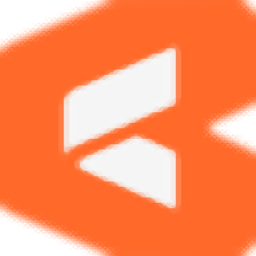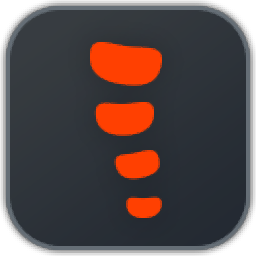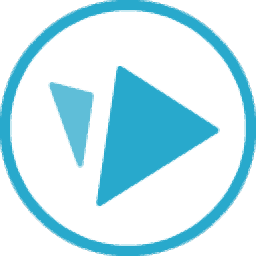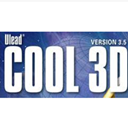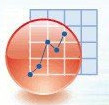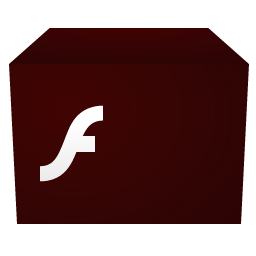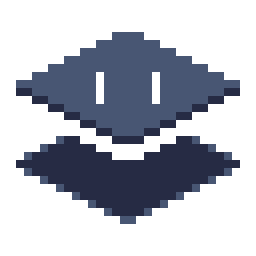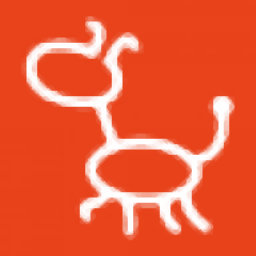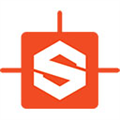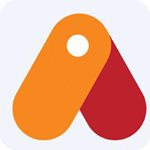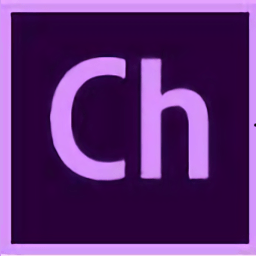迅捷gif制作软件
v1.0.0 官方最新版大小:2.72 MB更新:2019/05/15
类别:动画制作系统:WinAll
分类分类

大小:2.72 MB更新:2019/05/15
类别:动画制作系统:WinAll
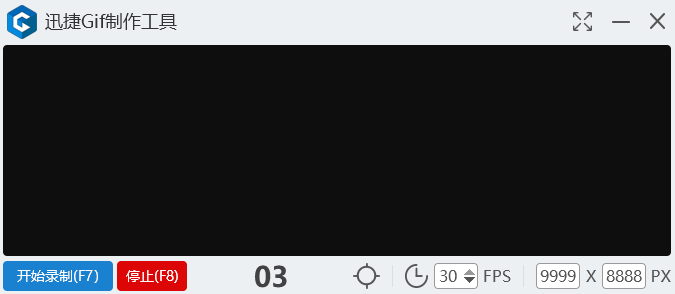
迅捷gif制作软件有着清爽的页面省设置,帮助用户更好的对自己喜欢图片制作成gif模式,同时支持多样化的编辑功能,在文字水印方面都不是问题,简单的制作模式非常便利,你喜欢什么样的呈现效果都能够自己突出,感兴趣的朋友们就来极光下载站试试吧!
该软件是一款gif动图制作工具,不仅支持屏幕视频录制、同时还支持视频图像转换成gif图片,在制作图片的过程中,用户可根据自己需要对图片进行编辑、修改等调整。
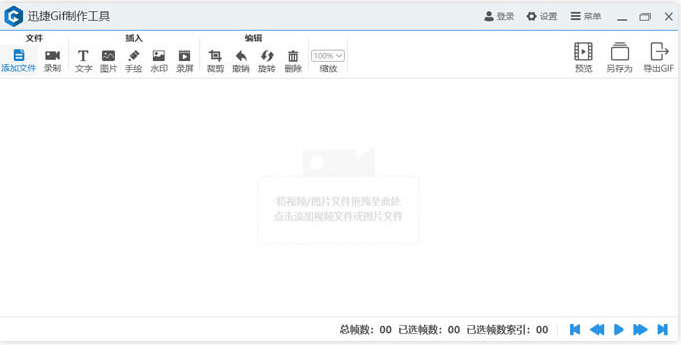
一键录屏,快速成像
屏幕录制,可调节录制帧数、窗口大小,使用窗口捕捉器快速获取窗口进行录制
编辑界面清晰,操作便捷
录屏、视频、多图快速制作,操作界面一目了然,可快速预览成像,高质量导出gif
1.支持屏幕录制:提供屏幕录像功能,支持录制完成后的视频保存为gif文件
2.支持视频图像转换:提供视频、图片转gif功能,可批量将图像文件转换成gif文件
3.支持插入图片、文字、水印:提供gif图片编辑功能,可对gif文件进行修改、编辑、调整等操作
4.支持自定义导出文件:提供gif、图像、视频、stg多种输出格式,可根据自身需求进行文件导出处理
支持屏幕录制
支持windows7/8/10系统的屏幕录制
快速预览生成
编辑过程中可随时预览效果快速生成gif文件
支持视频及多图片制作
支持多种视频格式文件及多图片格式文件转换
高质量生成gif
支持多种视频格转换图像高质量,画质清晰,高清无损
首先在极光下载站下载压缩包后,加压得到exe格式的文件后双击运行
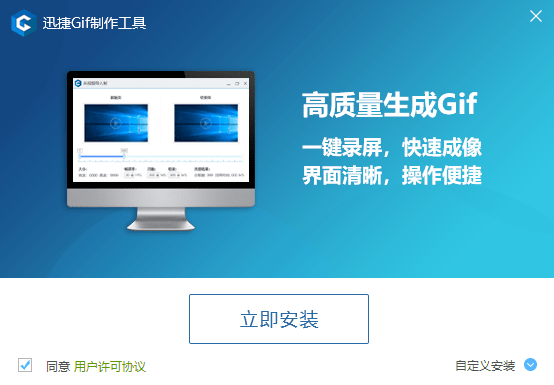
如果随便保存路径的化就直接点击【立即安装】,如果需要自定义安装的话点击即可
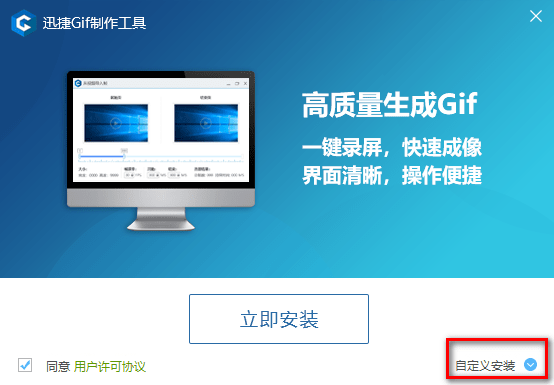
浏览自己需要保存的位置就可以开始安装了
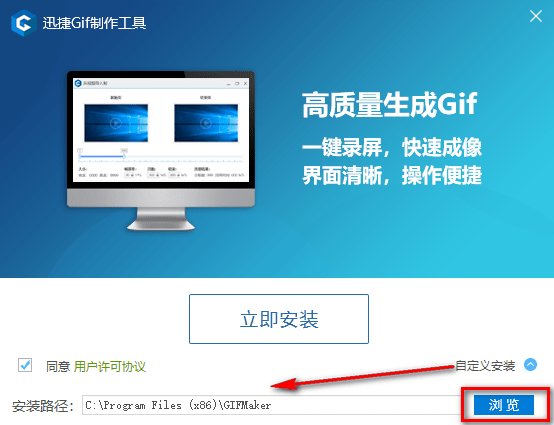
加载非常迅速的
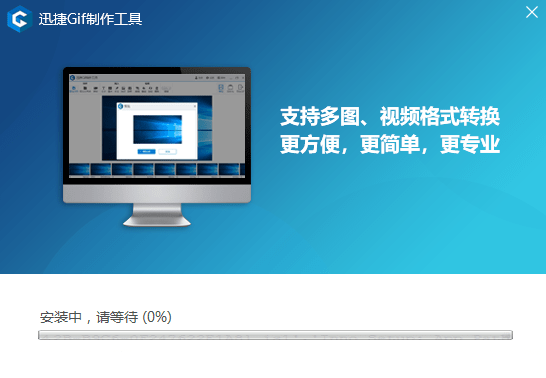
安装完成
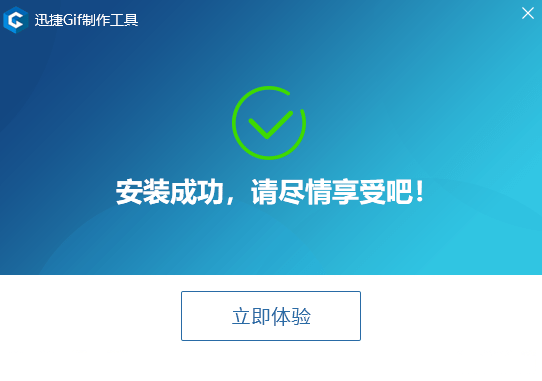
点击【启动Gif编辑器】按钮可以打开编辑器窗口,对录制文件进行编辑
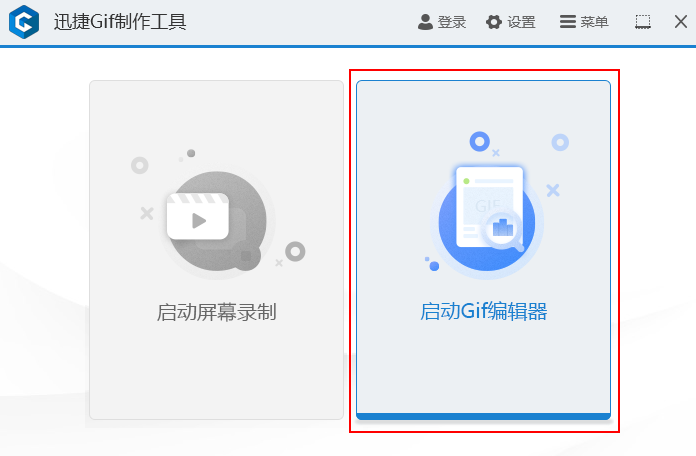
1添加文件
点击【添加文件】按钮可以添加文件到编辑器上
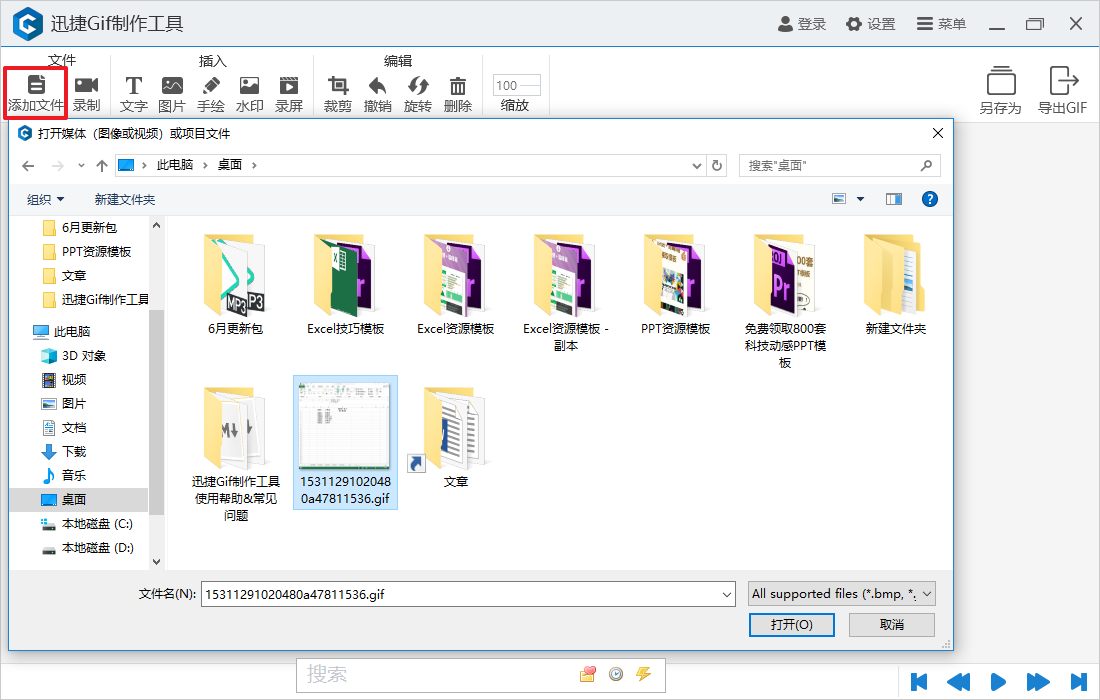
2录制
点击【录制】按钮可以新建一个新的录制文件
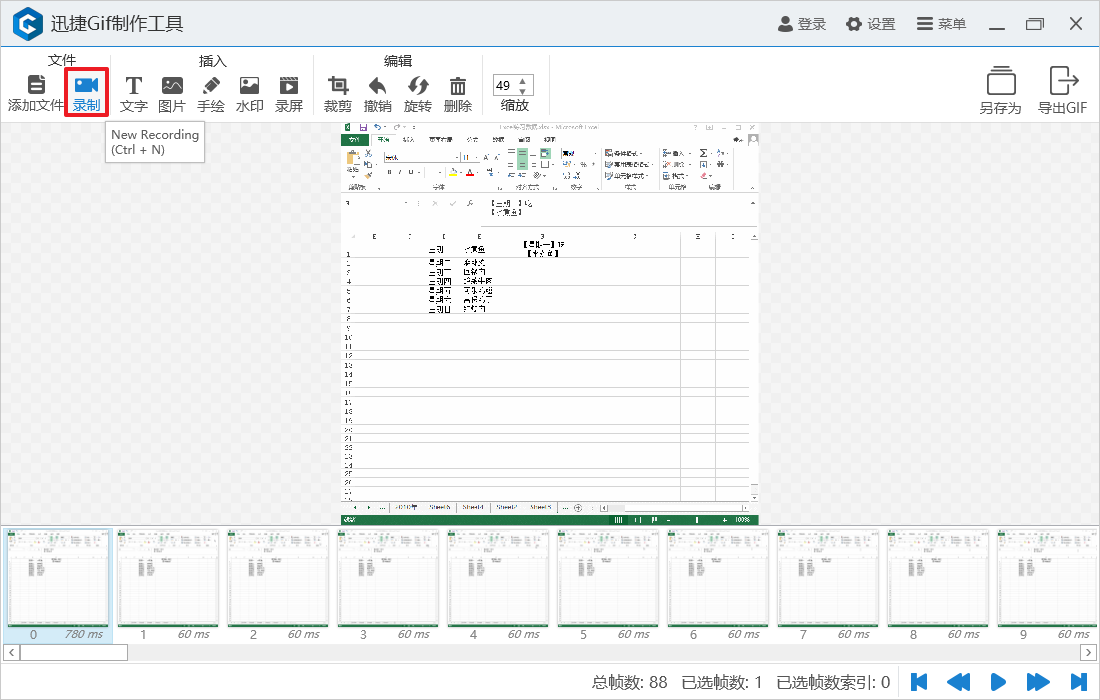
3插入文字
点击【文字】按钮可以在当前帧插入文字,右侧还可以调整文字字体、字号、颜色等等
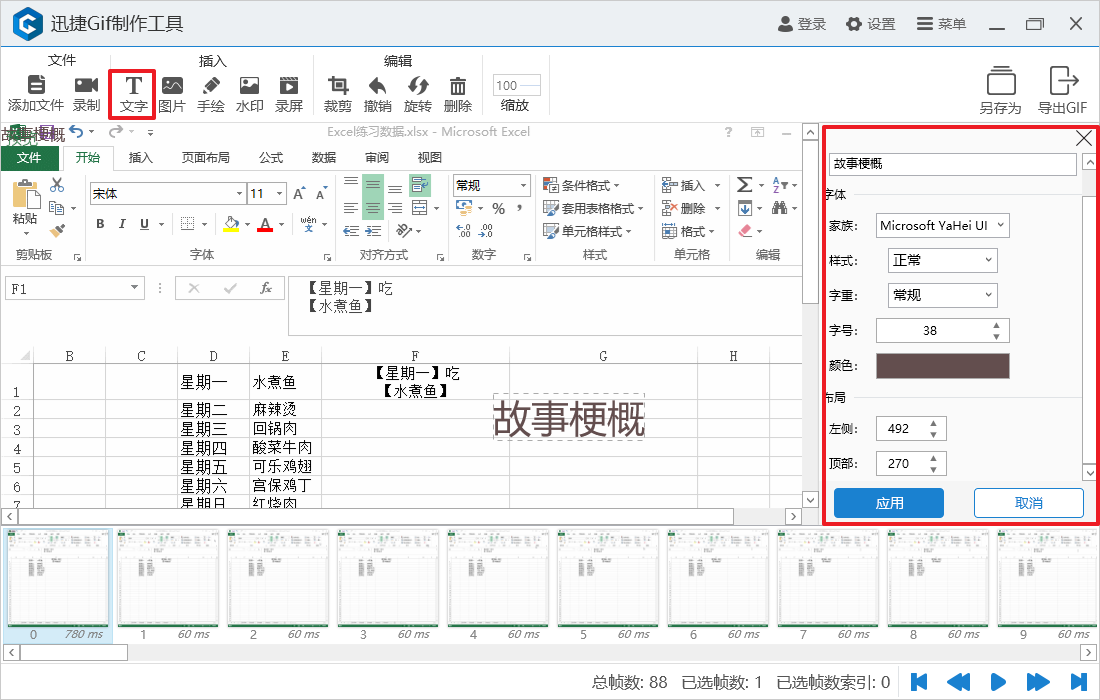
4插入图片
点击【图片】按钮可以在文件中插入图片
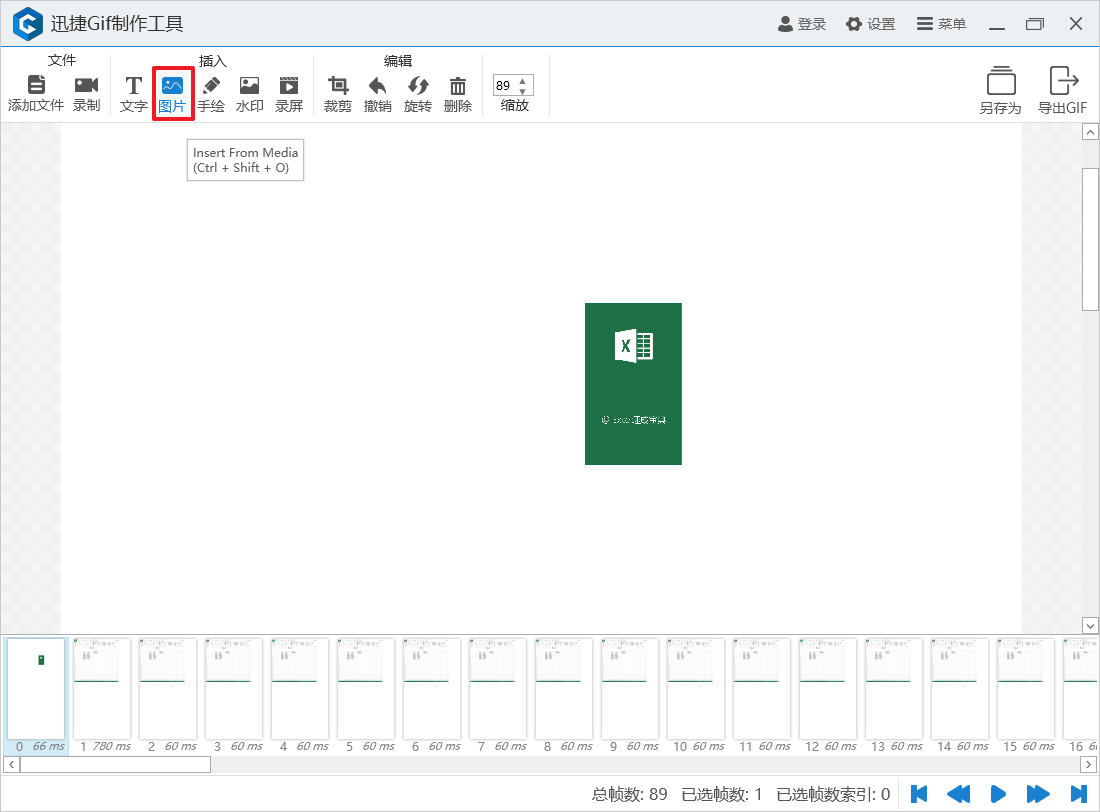
5手绘
点击【手绘】按钮可以在当前帧进行涂鸦,右侧还可以设置画笔模式、宽高度、颜色等等
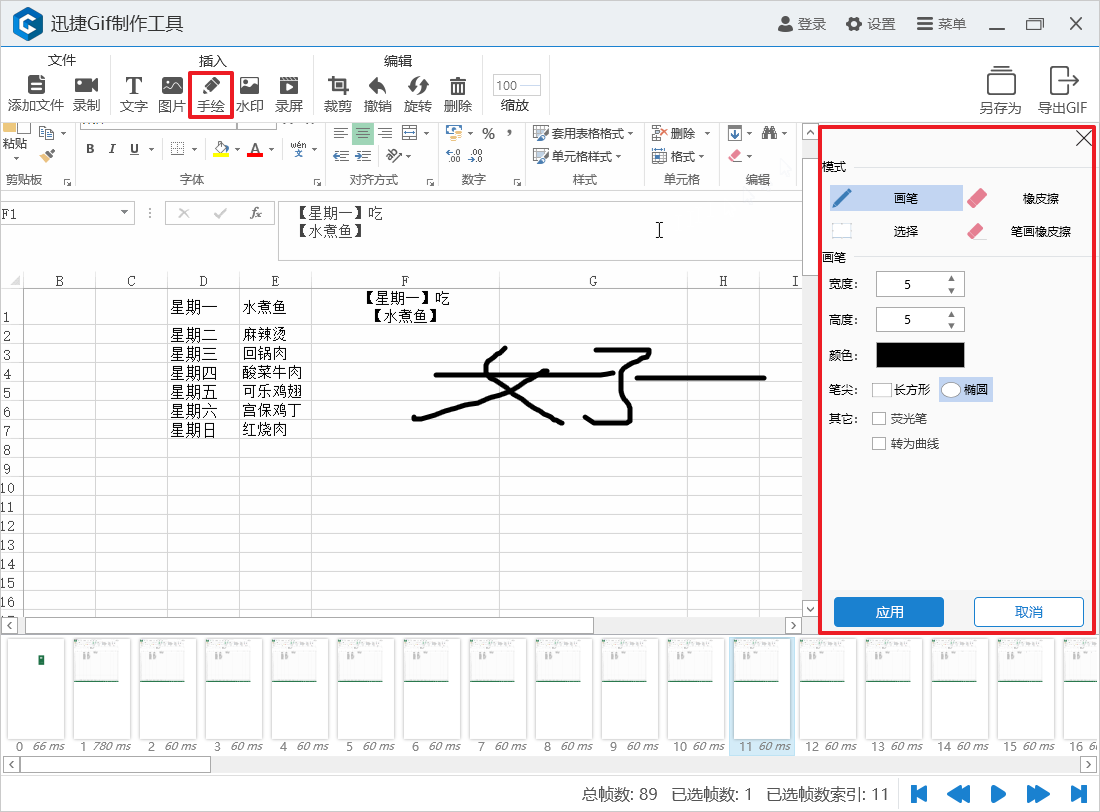
6水印
点击【水印】按钮可以在当前帧添加水印,右侧还可以选择图像、设置不透明度等等
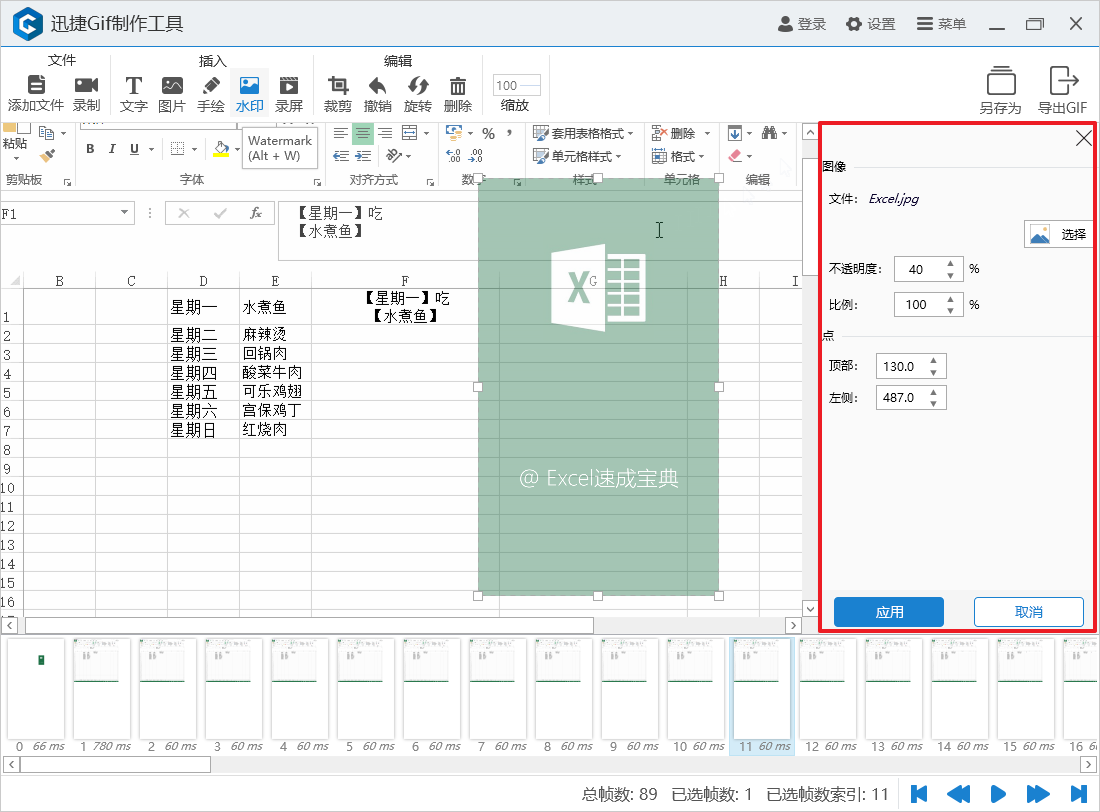
7录屏
点击【录屏】按钮可以插入一个新的录制文件
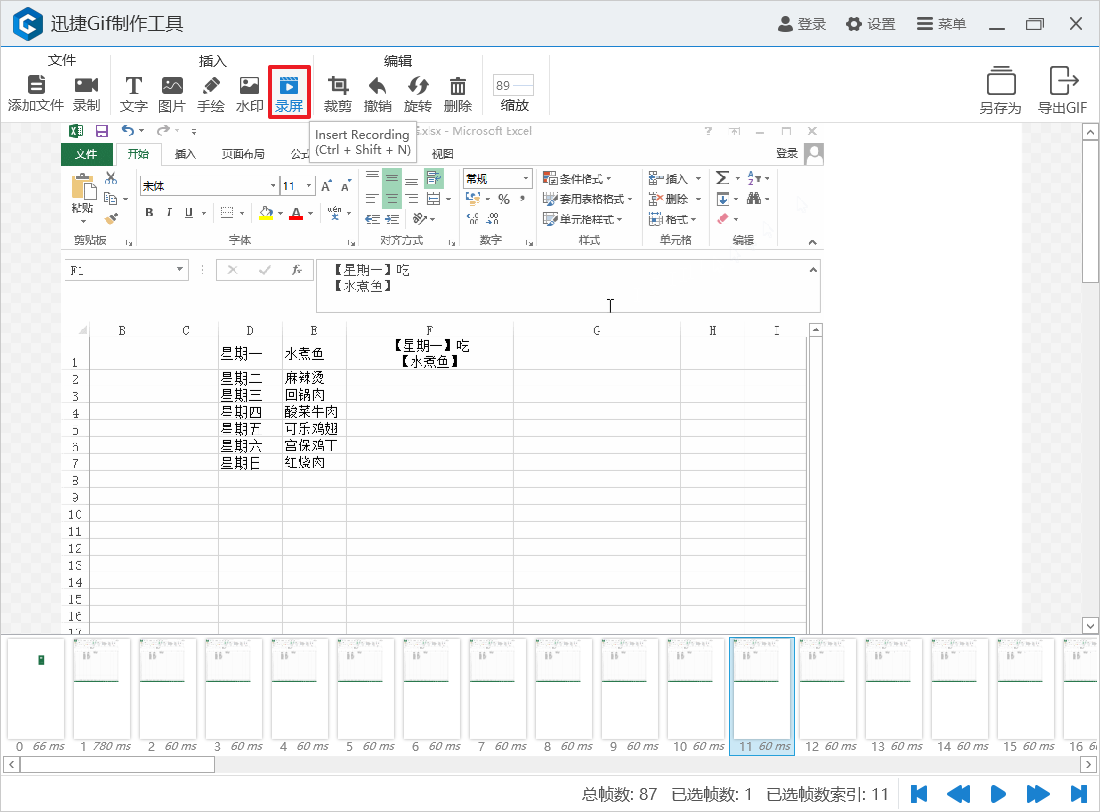
8裁剪
点击【裁剪】按钮可以裁剪当前帧画面大小
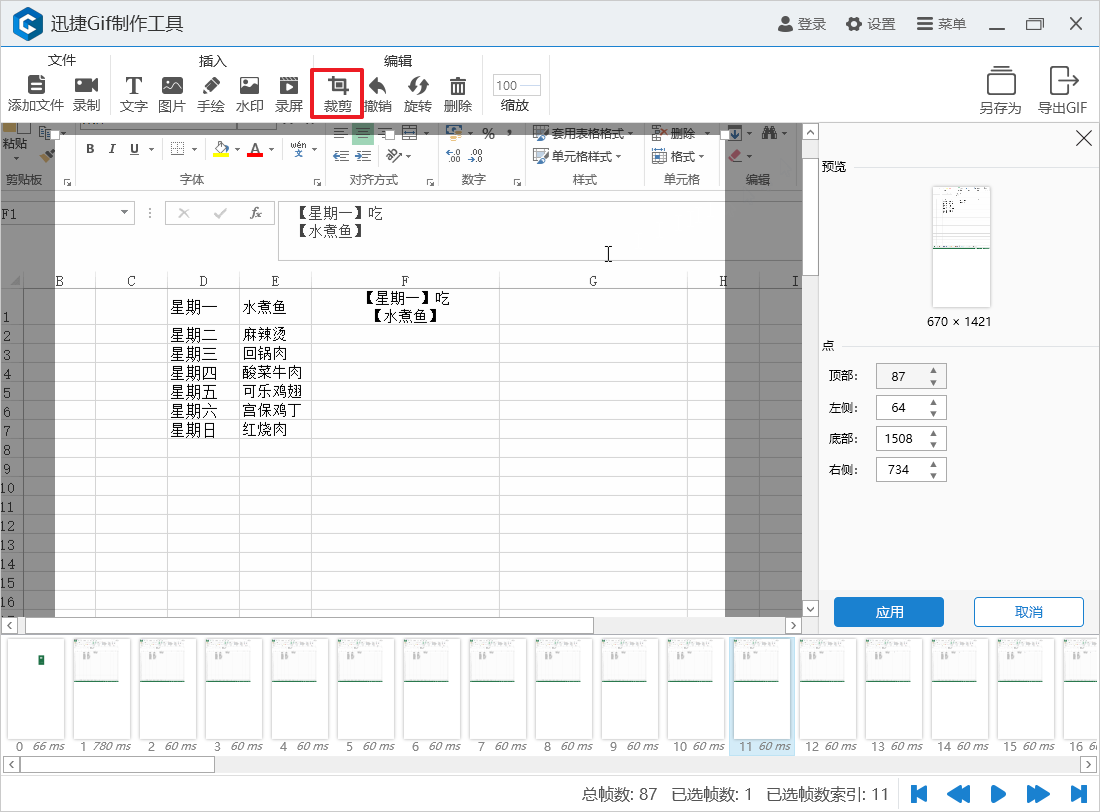
9撤销
点击【撤销】按钮可以撤销上一步操作
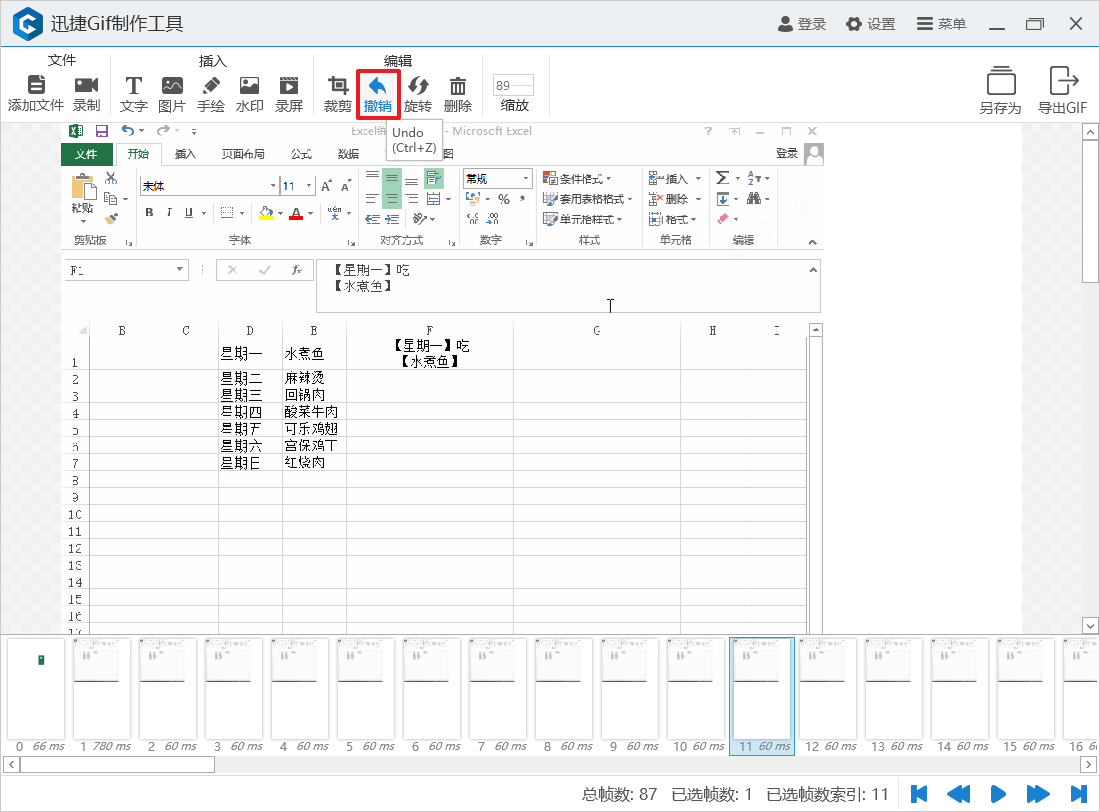
10旋转
点击【旋转】按钮可以旋转当前帧画面
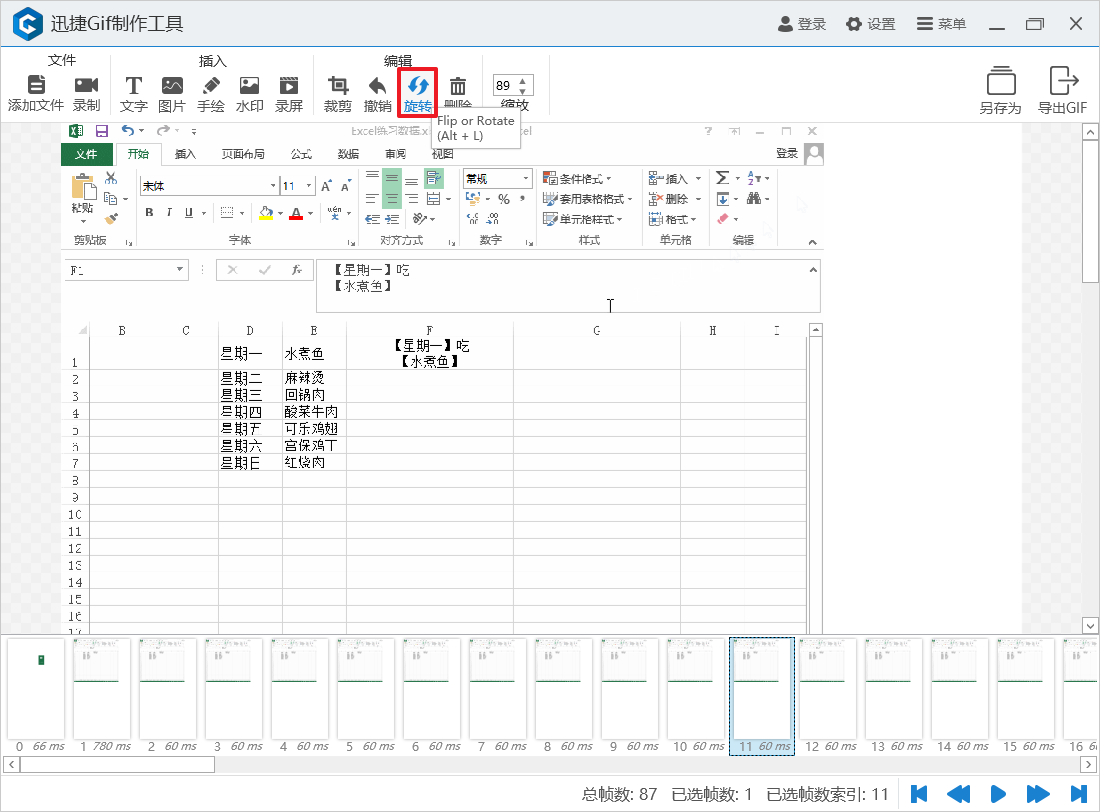
11删除
点击【删除】按钮可以删除当前帧
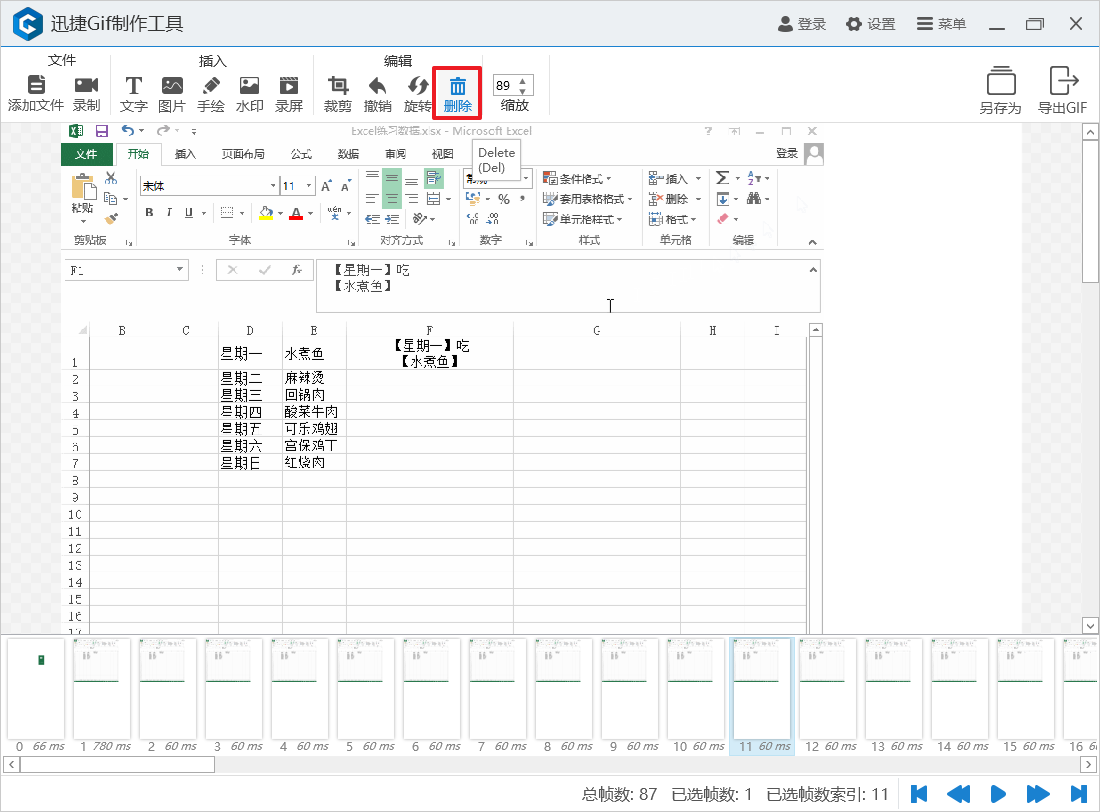
12缩放
点击【缩放】按钮可以缩放画面大小
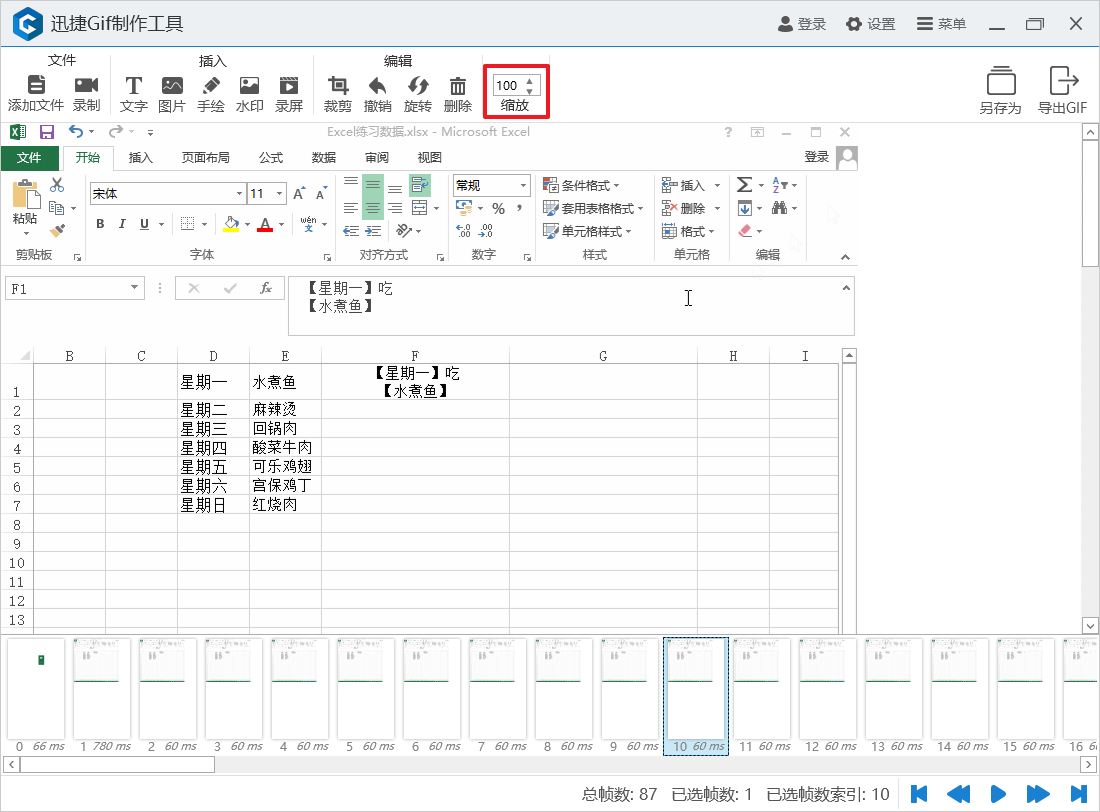
13另存为
点击【另存为】按钮可以将文件另存为Gif,Apng,视频,项目,图片(帧)
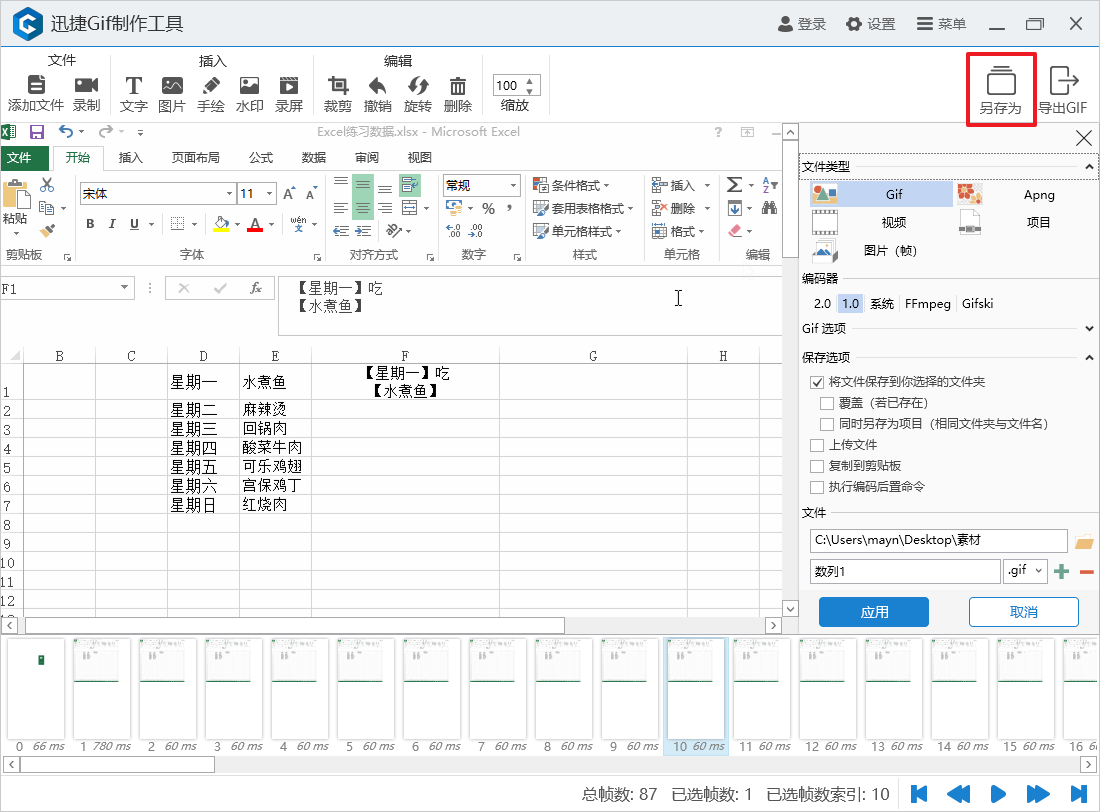
14导出gif
点击【导出gif】按钮可以将文件导出为gif
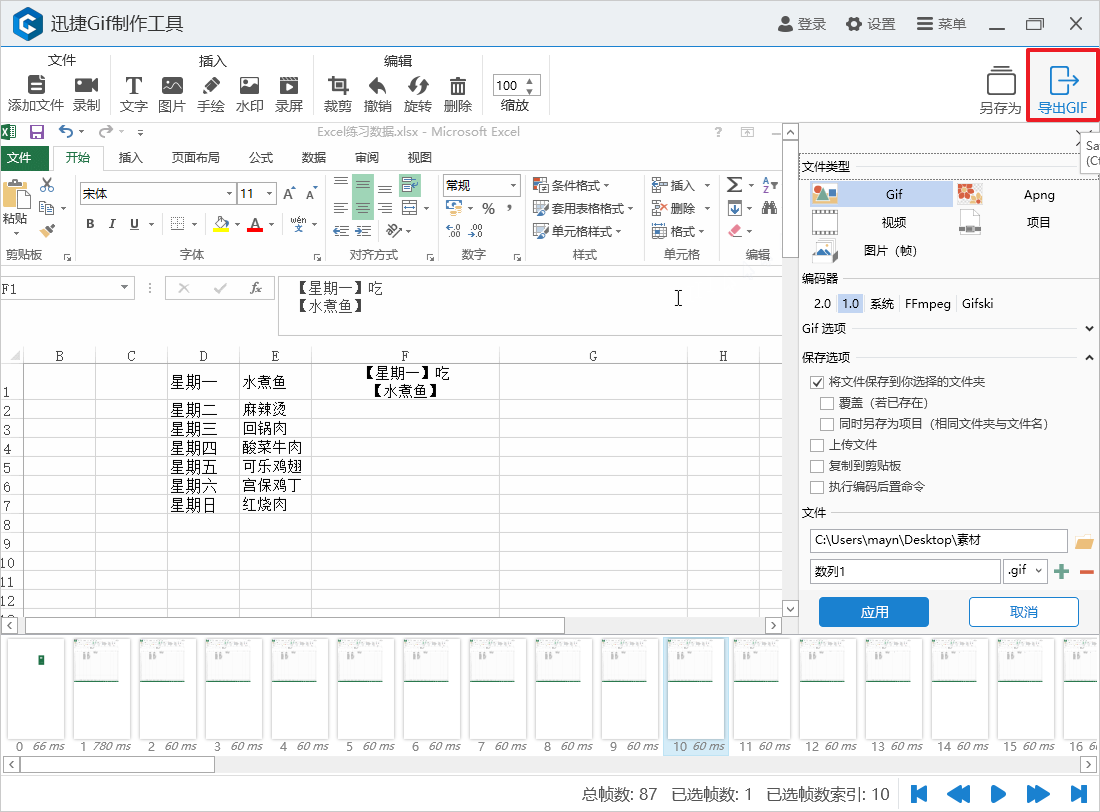
15跳转到最前/后一帧
点击右下角这两个按钮可以跳转到文件最前/后一帧
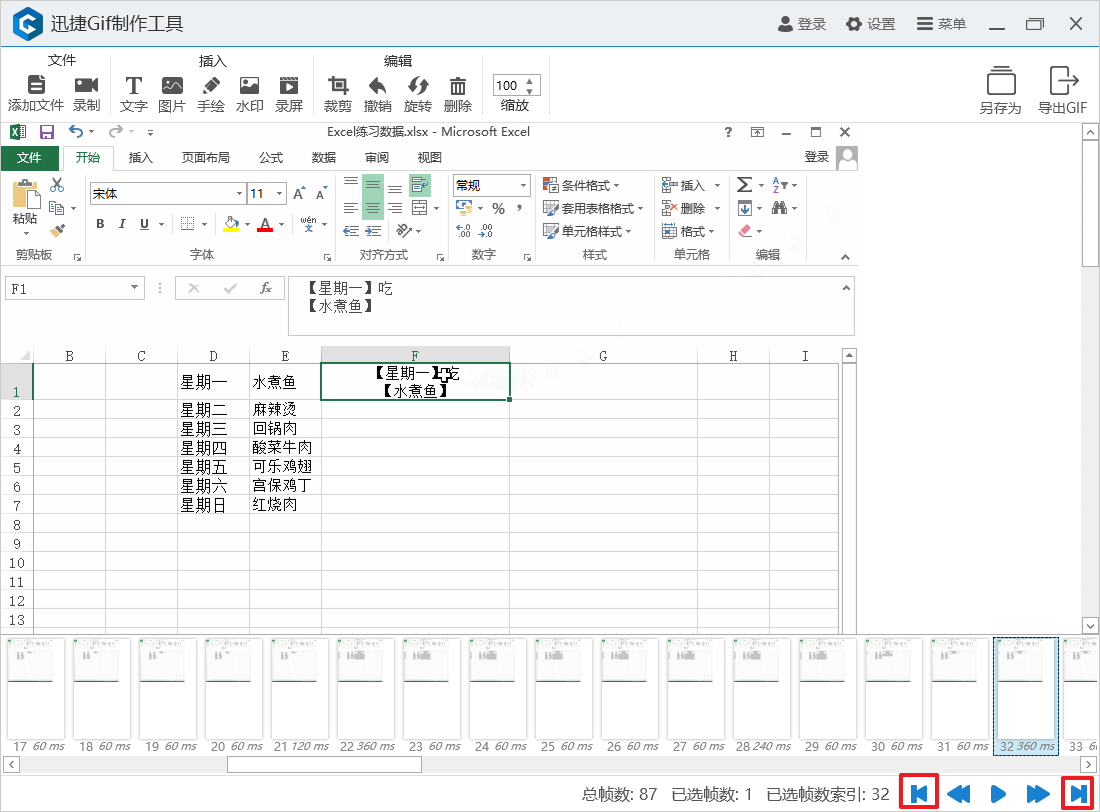
16跳转到前/后一帧
点击右下角这两个按钮可以跳转到文件前/后一帧
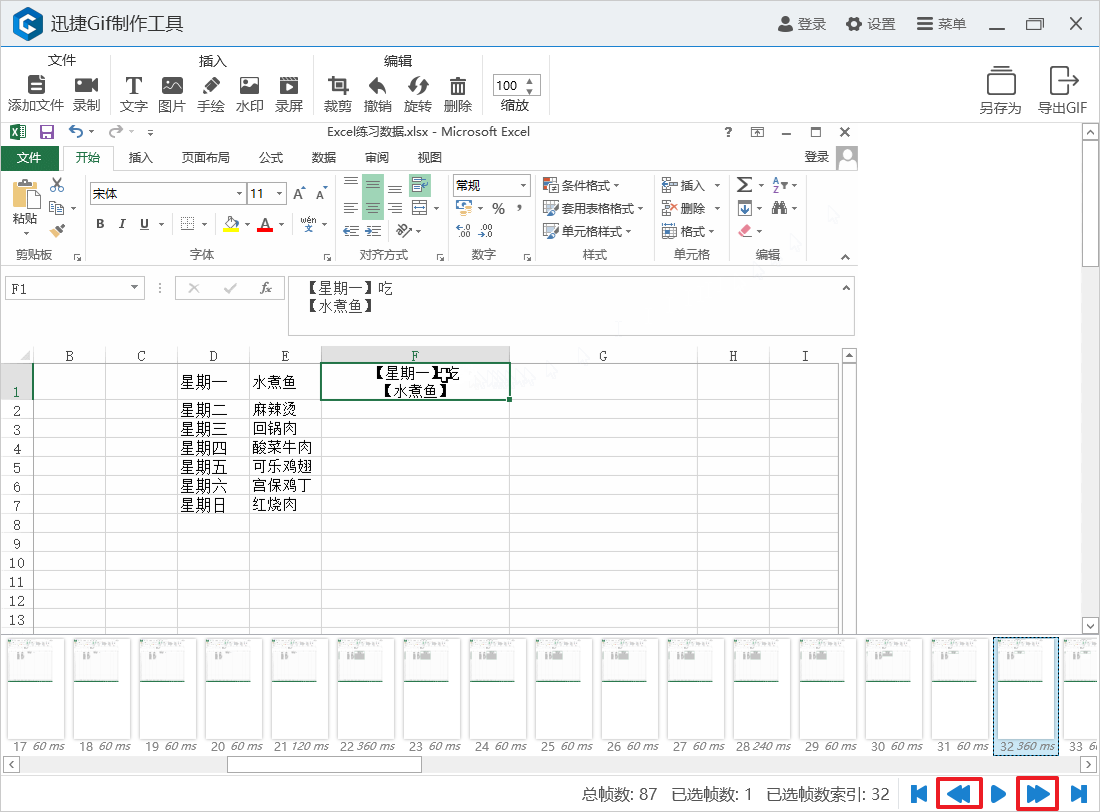
17播放文件
点击【播放】按钮可以播放文件
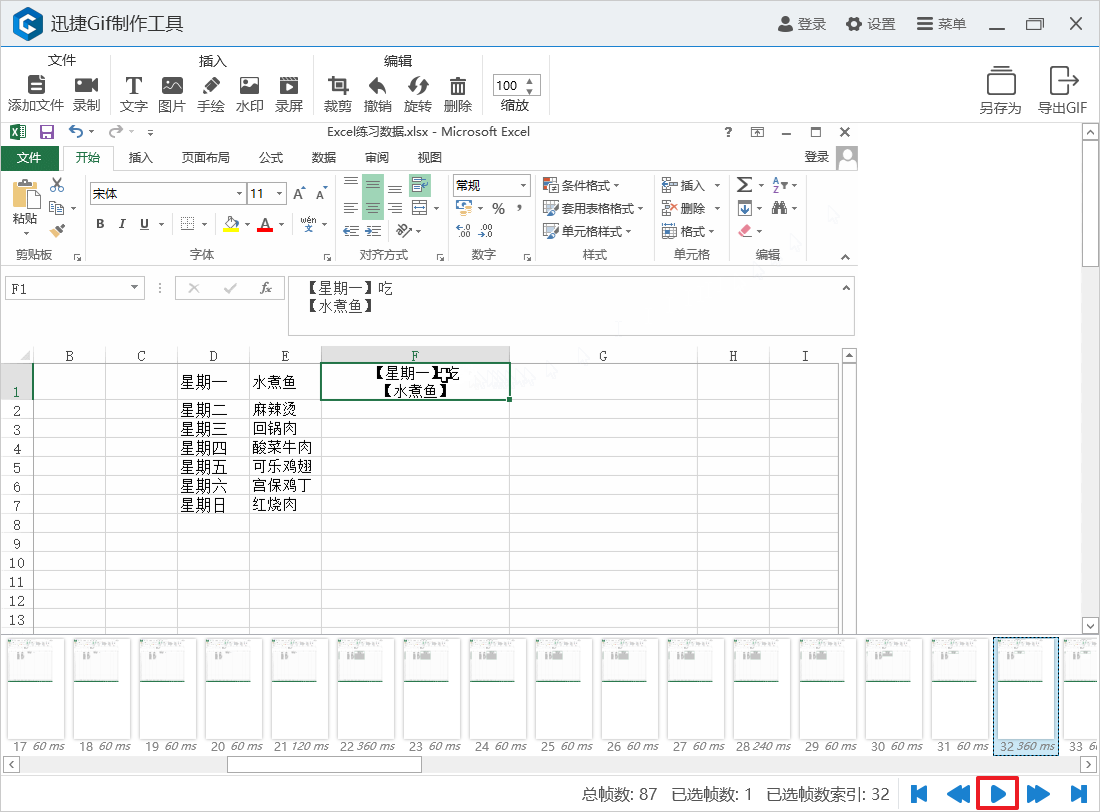
1.录制的gif卡顿、有延迟感怎么回事
在录制之前,调高fps(每秒最大帧数)值再进行录制
2.点击开始录制按钮时软件无反应
尝试重启软件或将软件卸载重装,若还存在此问题,可联系客服人员
3.录制出来的gif保存到了哪里
默认的gif保存路径为「c:usersdesktop素材」,可以在导出gif时自主选择保存路径
4.为什么添加文字无法添加到所有帧上
默认情况下,添加文字只对当前选中的帧有效,若要作用于全部帧上,需要先选中全部帧,再添加文字
5.软件导出的gif文件播放出现花屏怎么处理
重新录制一个gif文件,看看是否还有花屏现象。若有的话,可能是电脑显卡的问题,卸载显卡驱动后重新安装即可
6.如何自动调整录制窗口?点击对齐窗口按钮无效怎么办
按住对齐窗口按钮不放,再将鼠标光标定位到目标窗口,放开鼠标后即可自动将屏幕录制窗口拖拽到目标窗口上进行捕捉
Live2D Cubism Editor(动画编辑器)动画制作171 MBv5.0 中文免费版
详情铁锅炖启动器(Blender辅助工具)动画制作127 MBv2.0.0 官方版
详情keyshot9中文版动画制作762.00 MBv9.0.286 绿色版
详情keyshot6 64位安装包动画制作2.00 KB官方中文版
详情Dragonframe(全功能定格动画制作工具)动画制作102 MBv5.1.4
详情iclone7动画制作1.26 GBv7
详情keyshot最新版本动画制作1.60 GBv10.0.198 官方版
详情Spine(2D骨骼动画制作)动画制作64.8 MBv4.1.9.0 官方版
详情DAZ Studio(3D动画制作软件)动画制作701 MBv4.12.06
详情Cascadeur(动画设计)动画制作275 MBv2024.1
详情videoscribe pro(手绘动画制作软件)动画制作106 MBv3.5.2 官方版
详情adobe flash professional cs6简体中文版动画制作173.27 MB官方版
详情adobe flash cs5电脑版动画制作306 MBv11.5.0 简体中文版
详情clip studio paint中文版(优动漫)动画制作429 MBv2.0.6
详情Autodesk maya2023中文版动画制作2.49 GB附安装教程
详情keyshot8中文版动画制作600.00 MBv8.0.247 免费版
详情万彩动画大师32位操作系统动画制作161.00 MBv2.8.1 官方版
详情keyshot pro7安装包动画制作501.55 MB64位电脑版
详情Autodesk 3ds max2024动画制作4.84 GB中文版
详情DP Animation Maker(GIF动画制作工具)动画制作25.7 MBv3.5.34
详情toon boom harmony2022(动画制作)动画制作521 MBv22.0.3.29160
详情3d动画制作软件动画制作3.02 MBv6.0 中文版
详情anfx电脑版动画制作3.20 MBv5.3.2.9 官方版
详情anvsoft flash slide show maker动画制作37.90 MBv4.86 正版
详情unfreez中文版动画制作1.20 MBv2.1 官方版
详情cool 3d软件动画制作772.00 KBv3.5 简体中文版
详情keyshot10安装包动画制作830.00 MBv10.0.198 免费版-附注册机
详情Spriter中文版(动画制作软件)动画制作60.18 MBv7.0 绿色版
详情origin8.0中文版动画制作214.00 MBv8.0
详情flash插件最新版动画制作2.14 MBv34.0.0.118 官方版
详情retas studio中文版动画制作35.60 MBv6.6 pc版
详情万彩动画大师最新专业版动画制作221.75 MBv2.7.7 官方版
详情ulead gif animator v5.05简体中文版动画制作10.50 MB电脑版
详情漫画制作大师comipo动画制作1.00 GBv2.25 完整版
详情moho pro(动画制作)动画制作314 MBv13.5
详情Adobe Animate 2024(动画设计)动画制作2.39 GBv24.0
详情PixelOver(像素艺术动画软件)动画制作28.2 MBv0.15.0.3
详情Cartoon Animator(2D动画制作软件)动画制作558 MBv5.2.2112.1
详情硕思闪客之锤(sothink swf quicker)动画制作16.70 MBv5.5 官方版
详情贺卡中国电脑版动画制作2.00 KBv1.0 官方版
详情点击查看更多
adobe flash cs6中文完整版动画制作173.27 MB电脑官方版
详情adobe flash professional cs6简体中文版动画制作173.27 MB官方版
详情ulead gif animator动画制作动画制作10.50 MBv5.11 中文版
详情3d动画制作软件动画制作3.02 MBv6.0 中文版
详情adobe flash cs5电脑版动画制作306 MBv11.5.0 简体中文版
详情硕思闪客巫师汉化特别版动画制作20.30 MBv4.1 正式版
详情flash插件最新版动画制作2.14 MBv34.0.0.118 官方版
详情cool 3d软件动画制作772.00 KBv3.5 简体中文版
详情keyshot8中文版动画制作600.00 MBv8.0.247 免费版
详情anvsoft flash slide show maker动画制作37.90 MBv4.86 正版
详情点击查看更多
ulead gif animator动画制作动画制作10.50 MBv5.11 中文版
详情keyshot8中文版动画制作600.00 MBv8.0.247 免费版
详情cool 3d软件动画制作772.00 KBv3.5 简体中文版
详情adobe flash cs6中文完整版动画制作173.27 MB电脑官方版
详情adobe flash professional cs6简体中文版动画制作173.27 MB官方版
详情adobe flash cs5电脑版动画制作306 MBv11.5.0 简体中文版
详情3d动画制作软件动画制作3.02 MBv6.0 中文版
详情anfx电脑版动画制作3.20 MBv5.3.2.9 官方版
详情anvsoft flash slide show maker动画制作37.90 MBv4.86 正版
详情硕思闪客巫师汉化特别版动画制作20.30 MBv4.1 正式版
详情unfreez中文版动画制作1.20 MBv2.1 官方版
详情万彩骨骼大师官方版动画制作92.13 MBv2.3.4 正版
详情万彩手影大师电脑版动画制作204.41 MBv2.4.1 正版
详情硕思闪客之锤(sothink swf quicker)动画制作16.70 MBv5.5 官方版
详情贺卡中国电脑版动画制作2.00 KBv1.0 官方版
详情keyshot10安装包动画制作830.00 MBv10.0.198 免费版-附注册机
详情Spriter中文版(动画制作软件)动画制作60.18 MBv7.0 绿色版
详情keyshot9中文版动画制作762.00 MBv9.0.286 绿色版
详情substance designer 2021动画制作374.70 MBv11.1.2.4593 最新版
详情origin8.0中文版动画制作214.00 MBv8.0
详情万彩动画大师32位操作系统动画制作161.00 MBv2.8.1 官方版
详情flash插件最新版动画制作2.14 MBv34.0.0.118 官方版
详情keyshot6 64位安装包动画制作2.00 KB官方中文版
详情sidefx houdini fx电脑版动画制作1.60 GBv15.0.224 官方版
详情honeycam64位专业版动画制作15.00 MBv4.03 官方版
详情keyshot6 32位安装包动画制作505.00 MB官方版
详情honeycam官方版动画制作24.91 MBv4.03 专业版
详情clip studio paint 企业版动画制作429 MBv2.0.6
详情clip studio paint中文版(优动漫)动画制作429 MBv2.0.6
详情corel painter 2017中文版动画制作398.00 MBv2017 免费版
详情retas studio中文版动画制作35.60 MBv6.6 pc版
详情万彩动画大师企业官方版动画制作274.97 MBv3.0.803
详情万彩动画大师教育账号版动画制作164.00 MBv2.8.1 最新版
详情anime studio pro汉化版动画制作299.00 MB
详情万彩动画大师最新专业版动画制作221.75 MBv2.7.7 官方版
详情ulead gif animator v5.05简体中文版动画制作10.50 MB电脑版
详情iclone7动画制作1.26 GBv7
详情万彩动画大师64位系统动画制作192.00 MBv2.9.103 官方版
详情keyshot4.0中文材质包动画制作2.00 KBv4.0.74 32/64位官方版
详情adobe character animator cc 2018官方版动画制作695.00 MBv1.5.0.138 完整版
详情点击查看更多